Sie sollten die DPI unter Android ändern, um die Elemente, die Sie auf dem Bildschirm sehen, zu vergrößern oder zu verkleinern (weniger bzw. mehr sichtbare Inhalte).
Die DPI oder Dots Per Inch (dots per inch) ist ein Maß, das häufig verwendet wird, um die Schärfe oder Definition eines Drucks zu bestimmen: Je mehr Punkte von einem Drucker auf das Papier “gemalt” werden, desto besser ist die Auflösung des Drucks. In Android und in diesem Zusammenhang wird der DPI verwendet, um die Menge an Informationen zu bestimmen, die der Bildschirm anzeigt. Seien Sie vorsichtig: Es funktioniert nicht, die Schärfe des Bildschirms zu ändern: Dies würde bedeuten, den PPI des Bildschirms zu ändern, und das ist etwas unmöglich (mehr Informationen in diesem Artikel zu PPI und DPI in Android ).
Contents
Warum die DPI unter Android ändern?
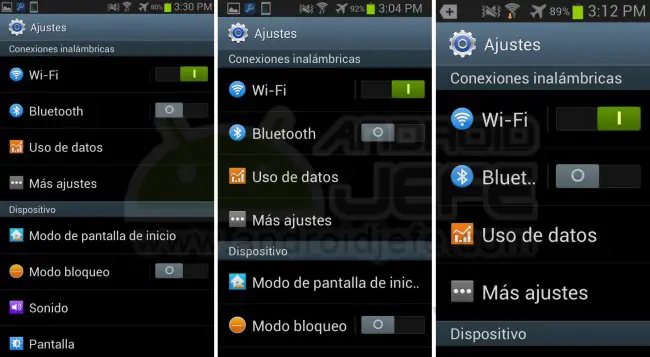
Reduzierte DPI (200), Standard-DPI (240) und Erhöhte DPI (320) auf einem Samsung Galaxy S3 mini
Um die Größe von Elementen zu reduzieren und auf dem Bildschirm mehr Informationen gleichzeitig anzuzeigen (niedrigere DPI) oder um Bilder und Buchstaben auf dem Bildschirm größer erscheinen zu lassen (höhere DPI). Dies kann im obigen Bild nachgewiesen werden.
Gefahren beim Ändern der DPI unter Android
Dieses Verfahren zum Ändern der Bildschirm-DPI ist in erster Linie für Anwendungsentwickler gedacht, NICHT FÜR KONVENTIONELLE BENUTZER. Es hat seine Risiken: Im schlimmsten Fall lässt sich das Gerät nicht mehr einschalten oder es muss ständig neu gestartet werden (Bootloop). Im besten Fall, und dies ist ein ziemlich häufiges Problem, funktionieren einige vorinstallierte Anwendungen nicht mehr oder bleiben ständig stehen (die Launcher-Anwendung ist das größte Problem, da Sie den Startbildschirm des Computers nicht sehen können Werksanwendung SMS, Kontakte und andere sind hier ebenfalls enthalten).
Zusammenfassend gesagt, wenn Sie sich nicht sicher sind, was dies bedeutet und Sie nicht wissen, wie Sie mit den potenziellen Problemen, die auftreten können, wie den oben genannten, umgehen sollen, FÜHREN SIE DIESES VERFAHREN NICHT AUS. Denken Sie in diesem Fall daran, dass dies in Ihrer alleinigen Verantwortung liegt.
Wie erkenne ich meine DPI und welchen Wert soll ich legen?
Verwenden Sie zunächst eine App wie Screen Size oder DPI Checker, um den aktuellen DPI-Wert Ihres Androids zu ermitteln. Von dort aus können Sie es je nach Bedarf erhöhen oder verringern. Machen Sie keine drastischen Variationen: Sie können Sprünge von 20 verwenden. Um zu wissen, ob Sie den DPI erhöhen oder verringern sollten, denken Sie an die folgenden Regeln:
Höhere DPI = weniger Informationen auf dem Bildschirm = größere Elemente
Niedrigere DPI = mehr Informationen auf dem Bildschirm = kleinere Elemente
DPI in den Systemeinstellungen ändern
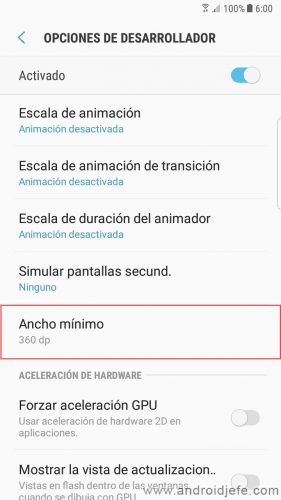
Der einfachste Weg, die DPI zu ändern, ist über die Android-Systemeinstellungen, insbesondere über die Entwickleroptionen . Wenn Sie dieses Menü in den Einstellungen nicht sehen, aktivieren Sie es wie folgt: Android-Einstellungen, Über das Gerät, Software-Informationen. Dort tippt er sieben (7) Mal auf «Compilation-Nummer». Gehen Sie zurück zu den Einstellungen und Sie sehen das Menü “Programmeroptionen” oder ähnliches. Tippen Sie auf das Menü und aktivieren Sie den Schalter.
Um schließlich die DPI zu ändern, suchen Sie nach der Option „ Mindestbreite “, geben Sie den gewünschten Wert ein und „akzeptieren“ Sie die Änderung.
DPI auf Android vom PC ändern
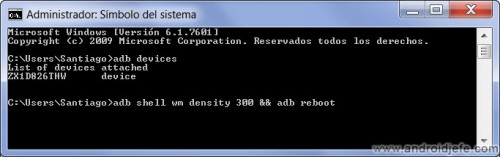
Dies ist der “schwierigste” Weg. Hier müssen Sie zunächst folgende Voraussetzungen erfüllen:
1. Installieren Sie ADB auf dem PC ( Link ).
2. Installieren Sie die mobilen ADB-Treiber auf dem Windows-PC ( Link ).
3. Aktivieren Sie das USB-Debugging auf Android ( Link ).
4. Verbinden Sie das Mobiltelefon über das USB-Kabel mit dem PC und bestätigen Sie das USB-Debugging auf dem Android.
5. Öffnen Sie das ADB-Programm auf dem PC, schreiben Sie adb devices und drücken Sie die Eingabetaste. Die Seriennummer des Geräts sollte im Programm erscheinen.
Erst nachdem Sie das oben beschriebene richtig gemacht haben, müssen Sie je nach Android-Version folgenden Befehl in ADB schreiben und die Eingabetaste drücken:
adb shell wm density VALOR_DPI && adb reboot (Android 4.3 oder höher)
adb shell am display-density VALOR_DPI && adb reboot (Android 4.2 oder niedriger)
Ersetzen Sie DPI_VALUE durch den gewünschten DPI-Wert.
Um zum Standard-DPI-Wert des Geräts zurückzukehren, verwenden Sie den folgenden Befehl und drücken Sie die Eingabetaste:
adb shell wm density reset && adb reboot (Android 4.3 oder höher)
Der Befehl für Android 4.3 oder höher hat auf einem Motorola Moto G mit Android 5.0.2 Lollipop ohne Root einwandfrei funktioniert. Zum zweiten Befehl, der auf ein Samsung Galaxy S3 mini (Android 4.1.2 Jelly Bean) angewendet wird, kann ich leider nicht dasselbe sagen, das von ADB nicht erkannt wurde. Vielleicht ist es aber nur ein Sonderfall der Marke Samsung …
Mit Wurzel
Hier ist der Prozess viel einfacher und es gibt zwei Möglichkeiten:
TextDroider DPI-App
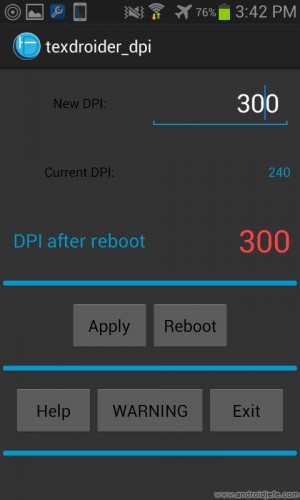
Nachdem Sie die Warnung der Anwendung akzeptiert haben, die wir zu Beginn erläutert haben, können Sie die aktuelle DPI Ihres Bildschirms anzeigen. Ändern Sie es, drücken Sie die Option Übernehmen, gewähren Sie dem Superuser-Berechtigungen für die Anwendung und verwenden Sie dann die Option Neustart. Das ist alles.
Laden Sie TextDroider DPI von Google Play herunter
Ändern Sie die Systemdatei build.prop
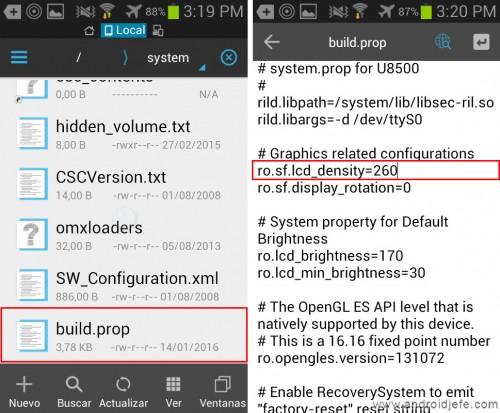
In diesem Fall müssen Sie einen Datei-Explorer mit Root-Unterstützung verwenden, z. B. den ES File Explorer ( Link bei Google Play ) und gehen Sie in das Verzeichnis /system. Öffnen Sie die Datei mit dem Namen build.prop , bearbeiten Sie sie und suchen Sie die Zeile mit der Aufschrift ro.sf.lcd_density=VALOR_DPI : Ersetzen Sie DPI_VALUE durch den gewünschten Wert. Speichern Sie die Änderungen an der Datei und starten Sie das Gerät neu.
Wie Sie sehen, kann das Ändern der DPI in Android in vielen Fällen sehr nützlich sein, insbesondere wenn Sie das Gefühl haben, dass der Bildschirm sehr klein ist: Sie können die DPI reduzieren, damit mehr Informationen auf einmal angezeigt werden, was uns ein Gefühl von mehr Bildschirmfläche. Das gleiche gilt, wenn Sie der Meinung sind, dass die Elemente auf dem Bildschirm sehr klein erscheinen und Sie sie vergrößern möchten: In diesem Fall sollten Sie die DPI erhöhen.